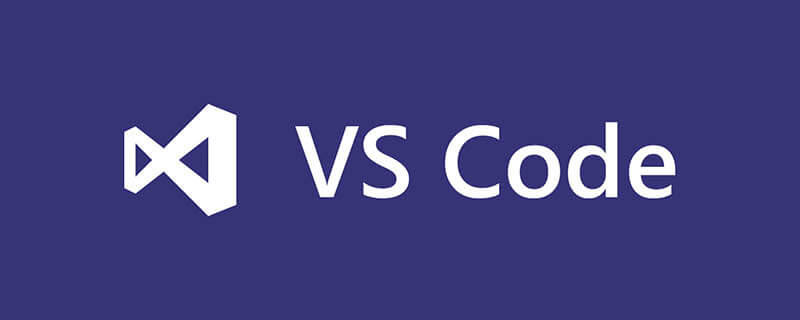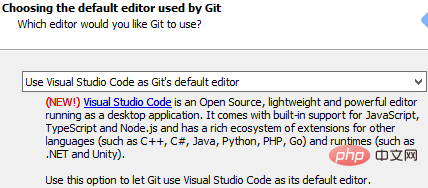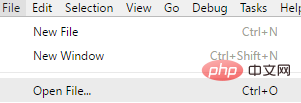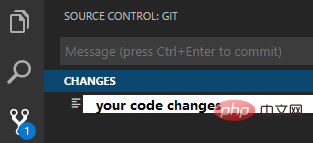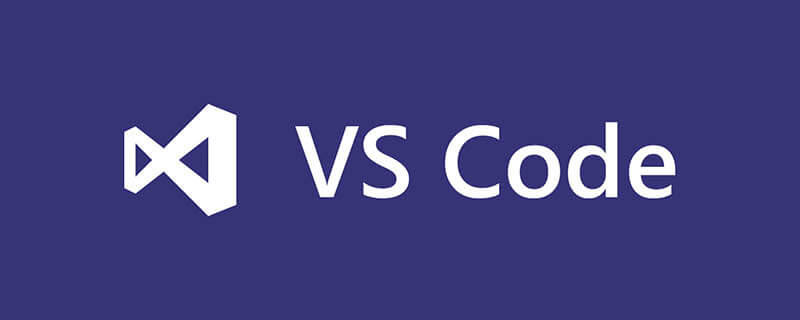
1. git ソース コード管理システムをインストールする
VS Code を使用してソース コードを編集するには、まず、ソースコード管理システムですので、Git を使用することをお勧めします。 Windows に Git をインストールするには、Git 公式 Web サイトからインストール プログラムを直接ダウンロードできます。
Git のインストール中に、Git のデフォルト エディタとして VS Code を選択します。次の手順ではデフォルトのオプションを使用します。インストールを完了するには、[次へ] をクリックし続けてください。
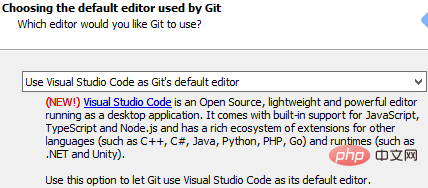
1. Git のグローバル設定を構成する
インストールが完了したら、git config コマンドを使用して Git のグローバル設定を行います。
1 2 | git config --global user.name "your name"
git config --global user.email "your email address"
|
ログイン後にコピー
Git は分散バージョン管理システムであるため、各マシンはその名前 (名前と電子メール アドレス) を報告する必要があります。
2. リモート ライブラリのクローンを作成します
ローカル ライブラリを作成し、ローカルにフォルダーを作成し、リモート ライブラリからローカル ライブラリをクローンします:
1 2 | cd d:/GitTest
git clone https:
|
ログイン後にコピー
2. Put VS Code は Git に関連しています。
VS Code のメイン メニュー [ファイル] -> [ファイルを開く] からローカル ライブラリを開き、VS Code がソース コード管理に Git を使用できるようにします。

「ファイル管理」を開くと、Git によって管理されるローカル ライブラリである GITTEST ローカル フォルダーが表示されます。
「ソース コード コントロール」を開くと、ソース コントロールが GIT であることがわかります。「√」をクリックしてコードを変更すると、すべてのコード変更が変更リストに表示されます:

3. PowerShell スクリプトを使用する

PowerShell スクリプトを使用して git コマンドを組み立てるこの方法では、PowerShell スクリプトを実行するだけでコードの送信と同期が完了します:
1 2 3 4 | git pull origin master
git add -A
git commit -m 'auto commit'
git push origin master
|
ログイン後にコピー
1 | Set-ExecutionPolicy RemoteSigned
|
ログイン後にコピー
## を入力する必要があります。
# おすすめの関連記事チュートリアル:
vscode チュートリアル
以上がvscode が git を使用してコードを管理する方法の詳細内容です。詳細については、PHP 中国語 Web サイトの他の関連記事を参照してください。